Quem tem um computador gamer sabe como é frustrante ver sua máquina ficar para trás. Por isso é muito importante saber como melhorar o desempenho do PC para jogos. Abaixo você encontrará diversas dicas para otimizar sua máquina e melhorar o seu desempenho na hora de rodar jogos. Todas as dicas são igualmente aplicadas no Windows 10 e no Windows 7 e, em caso de diferença entre os dois sistemas, apontados ambos os casos.
Otimize sua Inicialização
Na barra de procura do Menu Iniciar, digite "msconfig" e aperte Enter. Na nova janela, selecione a aba "Inicialização" (se for no Windows 10) ou "Inicialização do Sistema" (se for no Windows 7) e, em seguida, "Opções avançadas":

Na próxima janela, na aba "Número de processadores", selecione o número máximo que aparecer e então clique em "Ok":
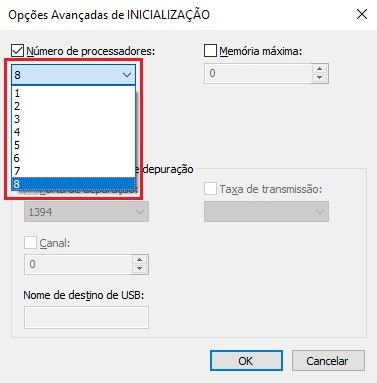
De volta à janela anterior, selecione a aba "Serviços" (Windowws 10) ou "Inicialização de Programas" (Windows 7). Nessa janela, desmarque todos os programas que você não utiliza para aliviar a inicialização do seu sistema. No caso do Windows 10, você pode marcar a caixa "Ocultar todos os serviços Microsoft" para evitar que você desabilite programas essenciais. Após, selecione "Ok":

Aumente o desempenho do sistema
Na sua área de trabalho ou no Windows Explorer (tecla do Windows + E), encontre o menu "Este Computador" (Windows 10) ou "Meu computador" Windows 7, clique com o botão direito e, em seguida, escolha "Propriedades".

Na próxima janela, na Aba "Avançado", clique em "Configurações" na sessão "Desempenho":

Na próxima janela, marque a opção "Ajustar para obter um melhor desempenho" e depois selecione "Ok".

Isso fará com que o seu sistema abra mão de certa qualidade da imagem para obter maior desempenho.
Faça uma limpeza geral do sistema
Conforme você usa seu PC, diversos arquivos são armazenados em diferentes pastas. Muitas vezes esses arquivos são esquecidos e permanecem no seu computador muito depois de você já ter excluído o programa, e isso torna sua máquina gradualmente mais lenta. Aqui vão algumas dicas de como resolver isso:
Delete o conteúdo dos diretórios "Windows/Temp" e "Local/Temp"
Na ferramenta "Executar" do Menu Iniciar, digite "temp" e aperte Enter para chegar rapidamente ao diretório "Windows/Temp". Você pode apagar todo o conteúdo dela (não a pasta inteira) para se livrar de arquivos temporários que o computador armazena. Em seguida, repita o processo digitando "%temp%" na ferramenta "Executar" e apague todo o conteúdo do diretório "AppData/Local/Temp".
Caso algum arquivo não possa ser excluído no momento, ele será deletado quando você desligar ou reiniciar o computador.
Limpe o disco
No menu "Este Computador" (Windows 10) ou "Meu computador" (Windows 7), clique com o botão direito na sua unidade de disco (geralmente unidade C:) e acesse "Propriedades". Na sua próxima tela, selecione "Limpeza de Disco":

Na próxima janela você pode escolher que tipos de arquivos deletar do seu sistema. Após selecioná-los, clique em "OK" para efetuar a limpeza:

Desfragmente o disco
Novamente, clique com o botão direito na Unidade C e acesse suas propriedades. Dessa vez, entre na aba "Ferramentas" e procure pela opção de desfragmentação de disco. A imagem abaixo mostra a função no Windows 10 (esquerda) e no Windows 7 (direita):

Após selecionar os botões acima, clique em "Otimizar" (Windows 10) ou "Desfragmentar" (Windows 7) e aguarde o fim do processo.
Desabilite a otimização de tela inteira
Localize o diretório em que Valorant foi instalado (por padrão deve ser Unidade C:>Riot Games>Valorant), e acesse a pasta "live". Em seguida, digite ".exe" na barra de procura. Você deverá encontrar esses resultados:
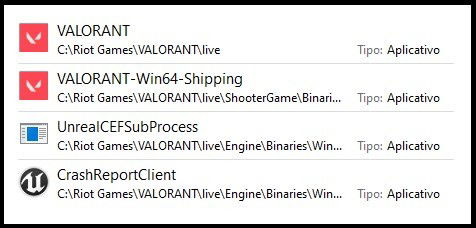
Nos dois primeiros, clique com o botão direito e selecione "Propriedades". Na próxima janela, acesse o menu "Compatibilidade" e marque a caixa "Desabilitar otimizações de tela inteira":
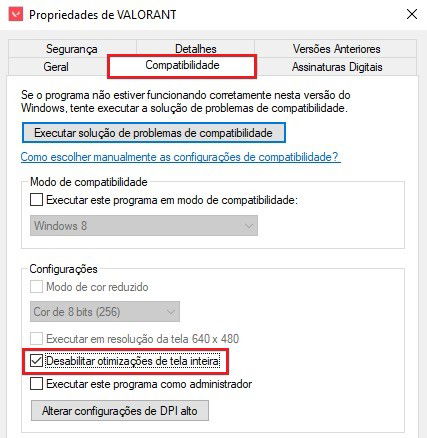
Após marcar a caixa acima, selecione "Ok" para salvar as alterações. Não esqueça de fazer isso nos dois executáveis.
Para quem não sabe, a otimização de tela inteira é uma função do Windows voltada, justamente, para melhorar o desempenho de programas e jogos rodados em tela cheia. No entanto, já está comprovado que a funcionalidade não cumpre o seu propósito e, na verdade, prejudica a taxa de FPS de jogos.
Aumente a prioridade de CPU para o seu jogo
Com o seu jogo aberto, minimize-o e abra o Gerenciador de Tarefas (Ctrl + Alt + Del) e acesse a aba "Detalhes":
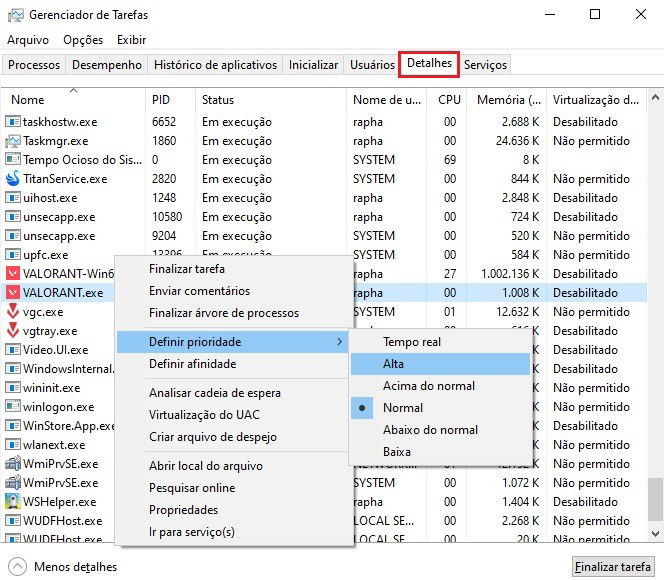
Na lista de processos em andamento, procure pelo executável do seu jogo (acompanhado de .exe). Clique com o botão direito em cima dele, selecione o menu "Definir prioridade" e, em seguida, aumente para "Alta" ou "Acima do normal". Note que esse processo não é salvo pelo PC, então você deverá fazer isso todas as vezes que o jogo for aberto.
Aumente o desempenho do plano de energia
Na barra de procura do Menu Iniciar, digite "Escolher um plano de energia" e, na próxima janela, selecione "Desempenho Máximo":

Caso a opção de desempenho máximo não apareça para você, digite "cmd" na barra de procura do Menu Iniciar, clique com o botão direito em cima de "Prompt de Comando" e selecione "Executar como administrador":

Já no Prompt de Comando, copie e cole o seguinte código:
powercfg -duplicatescheme e9a42b02-d5df-448d-aa00-03f14749eb61
Se você fez certo, receberá a seguinte mensagem: "GUID do Esquema de Energia: ee64ee27-468a-4a62-ba0d-74606d1b6a6c (Desempenho Máximo)". Nesse caso, reinicie o computador e retorne ao menu de plano de energia mencionado acima. A opção de Máximo Desempenho estará desbloqueada.
Feche os aplicativos não usados
Quando você for jogar, o foco da máquina precisa estar inteiro no jogo. Quando isso não acontece, é normal que a experiência seja travada. Portanto não esqueça de desativar aqueles apps de inicialização do Windows. Eles consome muita memória RAM de cara!
Isso pode ser feito facilmente usando o Gerenciador de Tarefas se você possuir um Windows 8 para cima. Do 7 para baixo recomendamos que use o msconfig.exe. Lá poderá desativar a inicialização automática de todos os aplicativos.
Invista em um SSD
Um HD está aos poucos virando uma tecnologia ultrapassada. Apesar de a maioria dos PCs terem HDs de 1 TB ou até de 2 TB, o espaço não compensa, visto que a velocidade do computador diminui. Por isso inventaram o SSD. O SSD processa os dados de forma muito mais rápida.
Os pontos negativos dele é que ele ainda é mais caro que o HD e normalmente tem bem menos espaço. Contudo se a ideia é ter uma alta performance em um PC para jogos, você não vai fugir disso. Há quem prefira os modelos híbridos, com HD e com SSD, mas o ideal mesmo é ter uma máquina somente com SSD.
Remova softwares indesejados
Todo PC vem com aplicativos que você nunca vai usar. Você pode achar que não, mas eles vão sim atrapalhar a performance de seus jogos. Lembra do que falamos acima? A memória RAM acaba sendo consumida rapidamente por esses softwares.
A solução ideal é desinstalar todos. Entre na lista de aplicativos e veja quais são
Aprenda a gerenciar sua placa de vídeo

A placa de vídeo, óbvio, é parte fundamental de um bom desempenho em seu PC. Não basta ter a melhor GeForce ou a melhor AMD se não souber gerenciar todas as funcionalidades da placa. Além disso, é de extrema importância que atualize seus drivers para as versões mais recentes, obtendo o máximo de potência.
Se tiver uma Nvidia, baixe o GeForce Experience. Caso tenha uma placa da AMD, vamos com o AMD Catalyst Center. Verifique no site das empresas quais as melhores configurações e atualizações que pode fazer.
Atualize seus jogos manualmente

Isso é um problema principalmente para quem joga usando o Steam. O Steam tem uma função em que seus jogos são atualizados com patches sempre que há algo novo nesse sentido. O update automático é bacana, mas consome RAM e pode deixar o PC lento quando você está no meio de uma partida online.
Portanto vá às "Configurações" do Steam e em "Dowloads" simplesmente remova a opção de fazer downloads enquanto joga.
Tenha duas placas de vídeo potentes
O mais comum é as pessoas atualizarem a placa de vídeo para uma mais potente. Pague-se muito mais, mas em compensação a performance visual dos jogos fica espetacular. Uma alternativa mais em conta, até para não se desfazer da sua placa antiga, é ter duas da mesma empresa.
Para isso, seu PC precisa ter um slot PCI Express x16 na placa-mãe. Assim você poderá adicionar uma placa de vídeo extra, seja da Nvidia ou da AMD.
Aumente a memória RAM

Quando seu computador ficar muito lento, pode ter certeza de que isso tem a ver com a memória RAM. Ela é responsável por manter seu computador com desempenho, seja ele alto ou baixo. Um sistema operacional Windows, por exemplo, pode consumir até 2 GB dessa memória.
O que acontece quando há sobrecarga é que os dados começam a ser transmitidos ao disco rígido. Se for SSD já é ruim, se for um HD, então, é ainda pior. Nesses casos, vale a pena adicionar pentes de RAM para equilibrar as coisas.
O mínimo recomendado para quem quer jogar no PC é 8 GB de RAM. Mas a maioria dos PCs gamers de ponta tem 16 GB e mesmo 32 GB. É um investimento alto, a gente sabe, mas que é compensado pela performance.
Só para Windows 10: desabilite o Modo de Jogo e a Barra de Jogo

Na barra de procura do Menu Iniciar, digite "Modo de Jogo" e selecione "Configurações do Modo de Jogo" (imagem acima) e desative o Modo de Jogo. Essa é uma ferramenta do Windows 10 que inicia em background sempre que você executa um jogo. Apesar de possuir funcionalidades interessantes como transmissões ao vivo e gravação de clips, o Modo de Jogo exige mais do seu PC e não traz nenhum benefício de performance aos jogos.
Continuando, na mesma tela, no menu lateral, selecione "Barra de Jogo" e, em seguida, desabilite-a também. Você não utilizará a ferramenta a não ser que queira gravar seu gameplay:

Veja também:







